| エクセル実践塾 > 特集「条件式の考え方」 |
LEFT関数で対象部分を抜き出して比較し、重複しているかどうかを調べる
セル単位での重複はCOUNTIF関数で調べ、一部や複数セルの重複はLEFT関数などで対象部分を抜き出して「=」で比較しますセル単位での重複は、COUNTIF関数を使うことで調べられます。「範囲」として対象のセル範囲を、「検索条件」として各セルを指定すれば、それと同じセルがいくつあるかがわかります。 「検索条件」として指定したセルも「範囲」に含まれているので、少なくとも該当セルは1つ以上あることになります。そのため、結果から1を引くことが必要です。 部分的な重複を調べる場合には、LEFT関数でその部分を抜き出して比較します。 複数のセルの重複を調べる場合には、それらを演算子「&」でつないでから比較する方法を採ります。
|
|
|
|
|
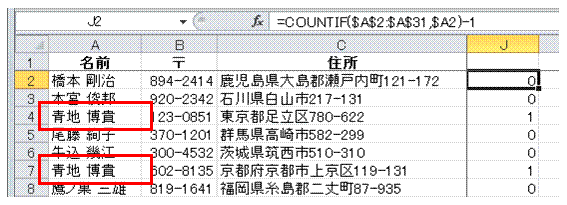 |
セル値の重複は、COUNTIF関数で調べることができます。「範囲」として検索対象となるセル範囲を、「検索条件」として各セルを指定すれば、同じ値のセルの数を知ることができます。ただし、「範囲」には当セルも含まれるため、結果から1を引いた数が重複したセルの個数ということになります。 |
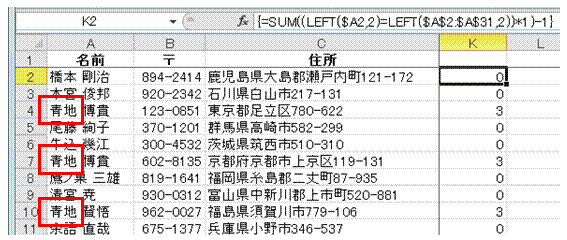 |
部分的な重複は、LEFT関数を使うことで調べられます。 同じ文字数を抜き出して「=」で等しいかどうかを確認します。SUM関数の配列数式を使えば、1つのセルと、同じ列のすべてのセルで比較でき、その重複数がわかります。 【参考】論理値は、加算できる |
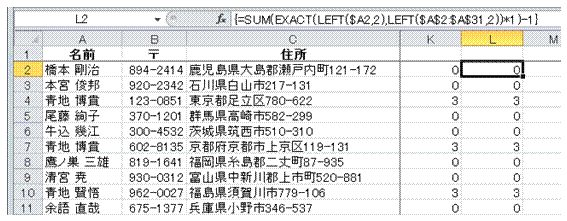 |
「=」の代わりに、EXACT関数を使う方法もあります。 |
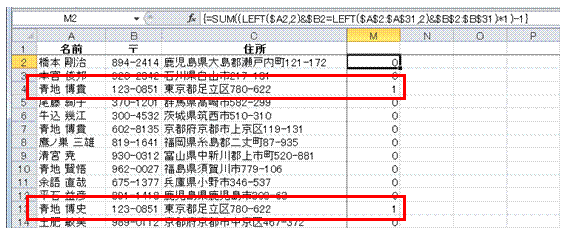 |
2つのセル値の重複は、演算子「&」でそれらをつないでから比較するのが簡単です。 この例では、「名前」の一部と、「〒」をつないで1つの文字列として、他の行のセル値と比較しています。 |
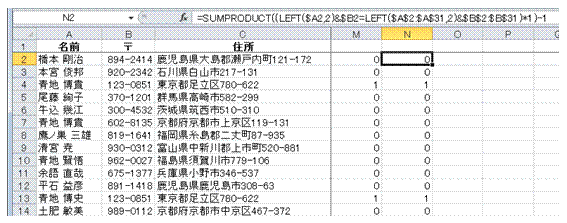 |
SUM関数の配列数式は、SUMPRODUCT関数式に置き換えることができます。 条件付き書式では配列数式を条件式として設定できないので、 このSUMPRODUCT関数式を使います。
|
| << エラー回避のためのISNUMBER関数と組み合わせたFIND関数で検索することにより、特定の文字列が含まれているかどうかを調べる | 質問や要望などはこちらへ |
【条件付き書式での使用例】 名字と住所の重複を調べて、名前変換ミスの疑いのある人を強調する >> |
関連する他のページ |
|
|
「仙台市」の含まれる住所セルを強調したい
条件付き書式を使って、特定の文字列を含むセルに色を付ける
別シートの一覧に含まれる商品名が入力されたときに、そのセルを任意の色で塗りつぶして強調したい
「仙台市」の含まれる住所セルと同じ行にある、氏名セルを強調したい
「仙台市」の含まれる住所セルがある、行全体を強調したい
特定のデータが入力されているセルの数を知りたい
受注番号の重複する行を非表示にしたい
受注番号の重複する行を取り除きたい
条件付き書式を使って、重複する値を強調する
「オイル」と名のつく製品をのぞいて、SUMIFS関数でその個数を合計したい
「オイル」と名のつく製品名と、識別数字の両方の条件に合致するものを、SUMIFS関数で合計したい
特定の列のデータに応じて、その行全体を強調する
一覧に含まれるデータが入力されたときに、条件付き書式で強調する
特定の列のデータに応じて、指定列のセルを強調する
指定文字列を含む商品名が入力されたときに、そのセルを任意の色で塗りつぶして強調したい
入力したデータに、指定文字列が含まれる場合に強調する
上のセルと同じ値になっているセルを強調したい
|